怎么用excel做甘特图?excel甘特图制作方法
利用excel制作甘特图,可以明确表示并行处理的任务,每个任务处理所需要的时间等。下面就为大家介绍一下,来看看吧!
步骤
1、打开excel2010,准备要好整理的数据。

2、调整excel格式,一般excel格式为时间格式的,需要调整成常规。



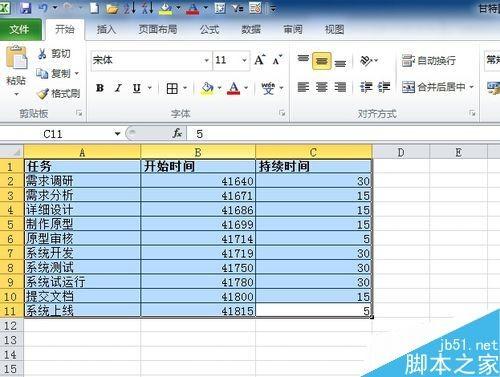
3、选择数据,点击‘插入’菜单,找到条形图---二维条形图---堆积条形图,点击选择即可。


4、将时间条显示在上方,方便查看。点击生成图的Y轴,右键,设置坐标轴格式,勾选逆序类别。


5、设置X轴属性,让起始位置显示在原点,适当调节间距。


6、选择列表中的图像,选择蓝色部分,右键,设置数据系列格式为无填充。
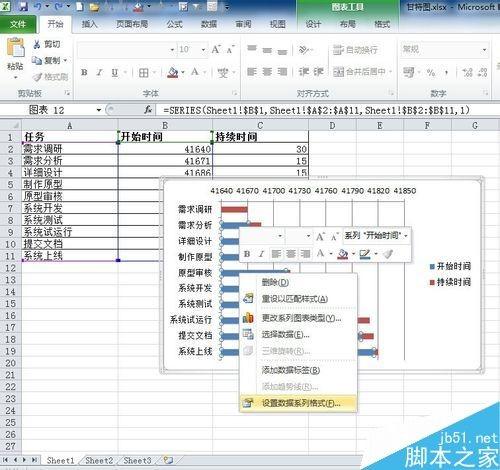

7、还原之前设置的日期的单元格格式。则可以完成甘特图效果,适当拖动,调整。




注意事项
这里的显示颜色大小都是可以根据需要调整的。
以上就是excel甘特图制作方法介绍,操作很简单的,大家学会了吗?希望这篇文章能对大家有所帮助!
赞 (0)

